Minecraft er altid speciel, når det kommer til eventyrspil af sandkasse-typen, og spillere har elsket det så meget i årevis. Der er dog masser af fejl eller fejl, der kan findes i spillet, som kan frustrere dig det meste af tiden. Minecraft Error Code: Crossbow er en af dem, og spillere rapporterer om det, når de prøver at logge ind på deres konto.
Hvis du også er et af ofrene, så sørg for at følge denne fejlfindingsvejledning fuldstændigt. Ifølge rapporterne siger fejlmeddelelsen “Det lykkedes ikke at logge på. Vi kunne ikke logge dig ind på din Microsoft-konto. Adgang til Realms, Profiler og dine Marketplace-genstande vil være begrænset. Prøv igen senere. Fejlkode: Armbrøst.” Den samme slags fejl kan ske for Gris, papegøje osv.

Sådan rettes Minecraft-fejlkode: Crossbow
Her har vi delt et par mulige løsninger, der skulle hjælpe dig med at løse dette problem. Så lad os springe ud i det uden at spilde mere tid.
1. Opdater Minecraft
Det lader til, at Mojang-teamet altid forsøger at rette flere fejl eller fejl med jævne mellemrum. Så det er altid bedre at have den nyeste version af spillet på din pc. Hvis du i tilfælde af, at du ikke har opdateret dit spil i et stykke tid, skal du sørge for at opdatere det til den nyeste version ved at følge nedenstående trin.
- Klik på Windows søgelinje eller Startmenu på din computer.
- Type Microsoft Store og klik på den fra søgeresultatet.
- Klik på ikon med tre prikker i øverste højre hjørne > Klik på Downloads og opdateringer.
- Her skal du klikke videre Få opdateringer for alle dine programmer, der er installeret via MS Store inklusive Minecraft.
2. Prøv Log ind på kontoen igen
Chancerne er også store for, at Minecraft-serverne bliver overbelastet med et stort antal aktive spillere én gang ad gangen. I så fald skal du prøve at logge ind på Minecraft-kontoen igen og igen, indtil det lykkes.Det kan tage flere forsøg at prøve at løse problemet, men det er værd at prøve, hvis der er et problem med selve serveren.
Annoncer
3. Ryd kontologindata
Masser af Minecraft-spillere har allerede nævnt, at de har løst problemet med kontologin ved blot at rydde kontologindataene. For at gøre det:
- Lancering Minecraft > Gå til Indstillinger.
- sørg for at vælge Profil > Klik her Ryd kontologindata. [Bare rolig, det vil ikke slette noget andet]
- Rul nu ned på siden, og klik på Slet gamle indholdslogfiler.
- Hvis du bliver bedt om det, klik på Slet nu.
- Sørg for at afslutte Minecraft og genstarte det igen for at tjekke for problemet.
4. Opdater netværksdrivere
Chancerne er høje nok for, at noget forårsager et problem med dine installerede netværksdrivere på computeren. Det er altid bedre at opdatere netværksdriveren ved at følge nedenstående trin:
- Tryk på Windows + X nøgler til at åbne Hurtig adgangsmenu.
- Klik på Enhedshåndtering > Dobbeltklik på Netværksadaptere for at udvide listen.
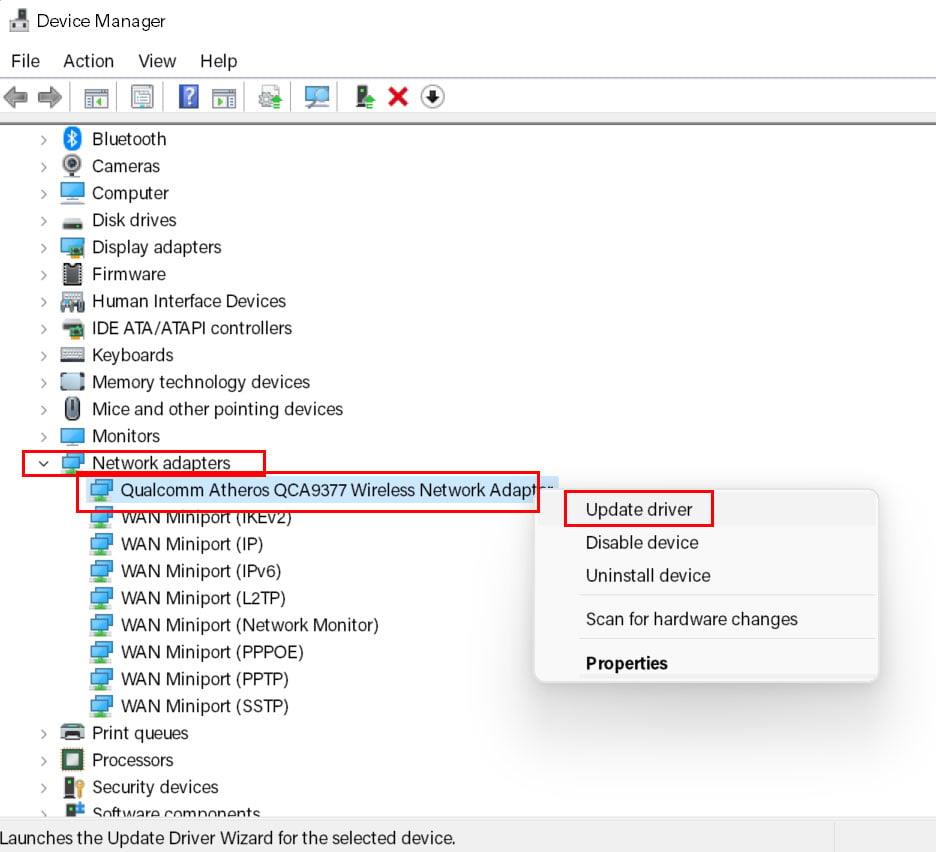
- Nu, Højreklik på den aktive netværksenhed > Vælg Opdater driver.
- Klik på Søg automatisk efter drivere > Hvis der er en tilgængelig opdatering, vil den automatisk downloade og installere opdateringen.
- Vent til det er færdigt > Når det er gjort, skal du sørge for at genstarte din computer for at ændre effekter med det samme.
5. Skift DNS-indstillinger
I de fleste tilfælde kan problemer med din internetudbyder (ISP) også være i konflikt med flere problemer med serverforbindelsen eller log-in-relaterede problemer overhovedet. Standard DNS-servere er ret langsomme og ustabile, hvilket i sidste ende vil blive en hovedpine for brugerne. Derfor er det altid en bedre idé at bruge en Google Public DNS-server til også at løse flere forbindelsesproblemer og problemer med langsom hastighed.
Annoncer
- Tryk på Windows + R nøgler til at åbne op Løb dialog boks.
- Type ncpa.cpl og klik på Okay at åbne Netværksforbindelser side.
- Nu, Højreklik på din aktive netværksadapter > Klik på Ejendomme.
- Vælg Internetprotokol version 4 (TCP/IPv4) > Klik på Ejendomme.
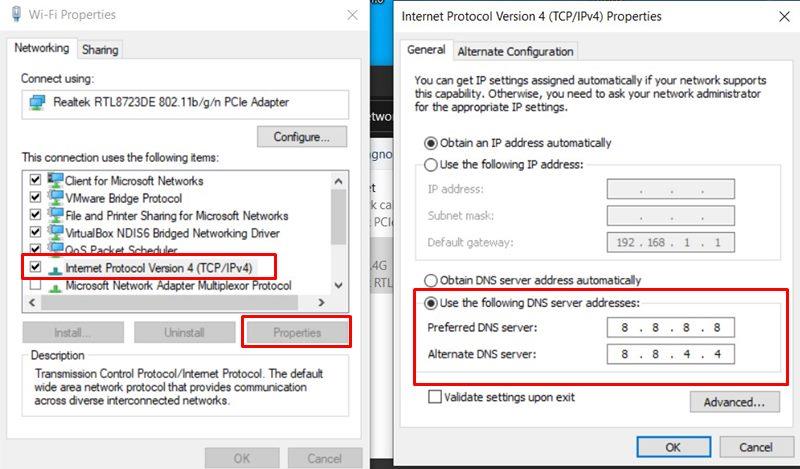
- Klik for at vælge Brug følgende DNS-serveradresser.
- Indtast nu 8.8.8.8 for Foretrukken DNS-server og 8.8.4.4 for Alternativ DNS-server.
- Når du er færdig, klik på Okay for at gemme ændringer.
Bare genstart din computer én gang og tjek efter Minecraft-fejlkoden: Crossbow igen.
6. Prøv en VPN
Reklame
VPN står for Virtual Private Network, som nemt kan beskytte din IP-adresse og serverregion mod at blive sporet samt forbedrer netværksforbindelsen eller hastigheden. Hvis i tilfælde af, at din regionsserver på Minecraft har flere problemer, så sørg for at bruge en VPN-tjeneste og dirigere IP-adressen ved at vælge en anden regionsserver.
Men hvis brugen af VPN-tjenesten ikke hjælper dig, sluk den eller afinstaller den helt sikkert og følg den næste metode.
Annoncer
7. Geninstaller Minecraft
Hvis intet ser ud til at virke for dig, så prøv at afinstallere og geninstallere Minecraft-spillet på din computer ved at følge nedenstående trin:
- Klik på Indstillinger (tandhjulsikon) fra proceslinjen eller startmenuen. [Bare tryk på Windows + I nøgler for at åbne Windows-indstillinger]
- Klik nu videre Apps > Under sektionen Apps og funktioner skal du rulle ned på listen over installerede programmer.
- Klik derefter for at vælge Minecraft Launcher og vælg Afinstaller.
- Følg instruktionerne på skærmen for at fuldføre afinstallationsprocessen.
- Når du er færdig, skal du åbne Fil Explorer ved at trykke på Windows + E nøgler.
- Skriv nu %appdata% på adresselinjen, og tryk på Gå ind at åbne den.
- Find .minecraft mappe og Højreklik på det.
- Klik på Slet og bekræft handlingen, hvis du bliver bedt om det.
- Gå endelig over til det officielle Minecraft-websted, og snup det nyeste Minecraft.
- Gå gennem installationsprocessen, og log ind på din eksisterende konto for at tjekke for problemet.
Det er det, gutter. Vi håber, at denne guide var nyttig for dig.For yderligere spørgsmål kan du kommentere nedenfor.
